Utilizzo del telefono Avaya B189 IP Conference Phone
|
|
|
- Onorato Vaccaro
- 7 anni fa
- Visualizzazioni
Transcript
1 Utilizzo del telefono Avaya B189 IP Conference Phone Versione Edizione 1 Gennaio 2014
2 2013 Avaya Inc. Tutti i diritti riservati. Avviso Nonostante l'impegno profuso per garantire la completezza e la precisione delle informazioni del presente documento al momento della stampa, Avaya declina qualsiasi responsabilità per eventuali errori. Avaya si riserva il diritto di apportare cambiamenti e correzioni alle informazioni contenute nel presente documento senza alcun obbligo di notifica degli stessi a persone e a organizzazioni. Nota L'uso di un telefono cellulare, portatile o GSM oppure di una radio bidirezionale in prossimità di un telefono IP Avaya può provocare interferenze. Limitazioni di responsabilità per la documentazione Per «Documentazione» si intendono le informazioni pubblicate da Avaya su diversi supporti che potrebbero includere le informazioni sul prodotto, le istruzioni d'uso e le specifiche sulle prestazioni che Avaya rende generalmente disponibili agli utenti dei propri prodotti. Nella documentazione non sono inclusi i materiali di marketing. Avaya non è responsabile per eventuali modifiche, aggiunte o eliminazioni alla versione originariamente pubblicata della presente documentazione, a meno che tali modifiche, aggiunte o eliminazioni non siano state eseguite da Avaya. L'Utente finale si impegna a risarcire e a non citare Avaya, i suoi agenti, funzionari e dipendenti, in eventuali reclami, azioni legali, richieste o sentenze, derivanti o correlate a modifiche, aggiunte o eliminazioni da essi apportate a questa documentazione nei limiti di quanto effettuato. Limitazioni di responsabilità per i link Avaya non è responsabile del contenuto e dell'attendibilità dei siti Web cui si fa riferimento all'interno di questo sito o di questa documentazione fornita da Avaya. Avaya non è responsabile dell'accuratezza di nessuna delle informazioni, dichiarazioni o contenuti forniti su questi siti e la loro inclusione non implica l'approvazione da parte di Avaya di prodotti, servizi o informazioni contenuti o offerti negli stessi. Avaya non garantisce che tali link siano attivi e non è in grado di controllarne la disponibilità. Garanzia Avaya fornisce una garanzia limitata sui propri componenti hardware e software («Prodotto/i»). Per conoscere le condizioni della garanzia limitata, fare riferimento al contratto di vendita. Sono inoltre disponibili a clienti e altre parti il testo standard della garanzia Avaya e le informazioni sull assistenza relativa al presente prodotto nell'ambito del periodo coperto da garanzia. Per consultare questi documenti, visitare il sito Web dell'assistenza Avaya all'indirizzo Si noti che acquistando il prodotto da un rivenditore Avaya autorizzato al di fuori dei confini degli Stati Uniti e del Canada, la garanzia viene fornita dal suddetto rivenditore e non da Avaya. Il termine «Software» indica i programmi informatici, sotto forma di codice oggetto, forniti da Avaya o dai suoi partner di canale come prodotti indipendenti o preinstallati nell'hardware, oltre a qualsiasi upgrade, aggiornamento, correzione dei bug o versione modificata. Licenze LE CONDIZIONI DI LICENZA DEL SOFTWARE DISPONIBILI SUL SITO WEB AVAYA, SONO APPLICABILI A CHIUNQUE SCARICHI, UTILIZZI E/O INSTALLI SOFTWARE AVAYA, ACQUISTATO DA AVAYA INC., DA AFFILIATI AVAYA O DA UN RIVENDITORE AVAYA AUTORIZZATO (COME APPLICABILE), IN BASE A UN CONTRATTO COMMERCIALE CON AVAYA O CON UN RIVENDITORE AVAYA AUTORIZZATO. SALVO DIVERSAMENTE CONCORDATO DA AVAYA PER ISCRITTO, AVAYA NON ESTENDE TALE LICENZA SE IL SOFTWARE NON È STATO REPERITO DA AVAYA, DA SUOI AFFILIATI O DA UN RIVENDITORE AVAYA AUTORIZZATO; AVAYA SI RISERVA IL DIRITTO DI INTENTARE UN'AZIONE LEGALE CONTRO CHIUNQUE UTILIZZI O VENDA IL SOFTWARE SENZA LICENZA. INSTALLANDO, SCARICANDO O UTILIZZANDO IL SOFTWARE, O AUTORIZZANDO ALTRI A FARLO, SI ACCETTANO, PER SE STESSI E PER L'ENTITÀ PER LA QUALE SIA STA INSTALLANDO, SCARICANDO O UTILIZZANDO IL SOFTWARE (DI SEGUITO «UTENTE» E «UTENTE FINALE»), TALI TERMINI E CONDIZIONI E SI CREA UN CONTRATTO VINCOLANTE CON AVAYA INC. O CON IL RELATIVO AFFILIATO AVAYA («AVAYA»). Avaya concede all'utente una licenza secondo i termini dei tipi di licenza descritti di seguito, ad eccezione del software Heritage Nortel, il cui ambito di licenza è descritto in dettaglio di seguito. Qualora la documentazione relativa all'ordine non identificasse espressamente un tipo di licenza, la licenza applicabile sarà una Licenza per sistema designato. Il numero di licenze e di unità per le quali la licenza viene concessa è pari a uno (1), eccetto nei casi in cui venga specificato un numero diverso di licenze o di unità nella documentazione o in altro materiale a disposizione dell'utente. Per «Processore designato» si intende un singolo dispositivo di elaborazione autonomo. Per «Server» si intende un processore designato che ospita un'applicazione software accessibile da svariati utenti. Tipi di licenza Licenza per sistema designato (DS, Designated System). L'Utente finale può installare e utilizzare ciascuna copia del Software solo sul numero di processori designati indicato nell'ordine. Avaya può richiedere l'identificazione nell'ordine del processore designato per tipo, numero di serie, chiave delle funzioni, posizione o altra designazione specifica, oppure può richiedere all'utente finale di fornirla tramite strumenti elettronici definiti da Avaya specificamente per questo scopo. Licenza a strappo (SR, Shrinkwrap License). È possibile installare e utilizzare il Software in base ai termini e alle condizioni dei contratti di licenza pertinenti, ad esempio «a strappo» o «di accettazione tramite clic» (le cosiddette licenze "clickthrough") in dotazione o relativi al Software (quale la «Licenza a strappo»). Copyright Eccetto laddove diversamente ed esplicitamente dichiarato, non è consentito alcun uso del materiale presente su questo sito, della documentazione e dei prodotti software o hardware forniti da Avaya. Tutti i contenuti del sito, della documentazione e dei prodotti forniti da Avaya, inclusi la selezione, l'organizzazione e il design dei contenuti, sono di proprietà di Avaya o dei suoi concessionari e sono protetti da copyright e da altre leggi sulla proprietà intellettuale, inclusi i diritti sui generis relativi alla protezione dei database. È vietato modificare, copiare, riprodurre, ripubblicare, caricare, postare, trasmettere o distribuire in qualsiasi forma qualsiasi contenuto, in tutto o in parte, incluso qualsiasi codice o software, salvo espressamente autorizzato da Avaya. La riproduzione, la trasmissione, la diffusione, la memorizzazione e/o l'utilizzo non autorizzati esplicitamente e per iscritto da Avaya sono azioni perseguibili penalmente e civilmente in base alla legislazione vigente. Componenti di terzi Per «Componenti di terzi» si intendono alcuni programmi o parti di programmi inclusi nel software possono contenere software (incluso software open source) distribuito in base ad accordi con terzi («Componenti di terzi»), i cui termini possono ampliare o limitare i diritti d'uso di determinate parti del software («Termini di terzi»). Le informazioni sul codice sorgente distribuito del sistema operativo Linux (pertinente ai prodotti che includono tale codice), nonché i dettagli di identificazione dei titolari di copyright relativi ai Componenti di terzi e ai relativi Termini di terzi sono disponibili nella documentazione o sul sito Web Avaya all'indirizzo L'utente accetta i Termini di terzi relativi a tali Componenti di terzi. Prevenzione delle frodi tariffarie La Frode tariffaria è l'uso non autorizzato del sistema di telecomunicazione da parte di una parte non autorizzata (ad esempio, una persona che non è un dipendente dell'impresa, un agente, un 2 Utilizzo del telefono Avaya B189 IP Conference Phone Gennaio 2014 Commenti? infodev@avaya.com
3 sottoappaltatore o che non lavora per conto della vostra impresa). L'utente deve essere consapevole che il sistema potrebbe essere soggetto a rischio di frodi tariffarie che, se attuate, potrebbero far aumentare notevolmente i costi dei servizi di telecomunicazione. Intervento di Avaya sulle frodi tariffarie Se si ritiene di essere vittima di frode tariffaria e si necessita di assistenza o supporto tecnico, chiamare il Centro di assistenza tecnica per l'intervento contro le frodi tariffarie al numero dedicato per gli Stati Uniti e il Canada. Per ulteriori numeri di telefono del servizio di assistenza, visitare il sito Web dell'assistenza Avaya all'indirizzo Le sospette vulnerabilità alla sicurezza relative ai prodotti Avaya vanno riportate ad Avaya mediante l'invio di un messaggio di posta elettronica all'indirizzo: securityalerts@avaya.com. Marchi di fabbrica Tutti i marchi di fabbrica non Avaya sono di proprietà dei rispettivi proprietari; «Linux» è un marchio di fabbrica registrato di Linus Torvalds. Download della documentazione Per le versioni più aggiornate della documentazione, consultare il sito Web dell'assistenza Avaya all'indirizzo Come contattare l'assistenza Avaya Consultare il sito Web dell'assistenza Avaya all'indirizzo support.avaya.com per visualizzare note e articoli sui prodotti oppure per segnalare un problema relativo a un prodotto Avaya. Per un elenco dei numeri di telefono di supporto e degli indirizzi di contatto, consultare il sito Web dell'assistenza Avaya all'indirizzo support.avaya.com, scorrere fino alla parte inferiore della pagina e selezionare il collegamento per contattare l'assistenza Avaya. Dichiarazione VCCI-Classe B Questo è un prodotto di Classe B basato su standard di VCCI Council. Se viene utilizzato nei pressi di ricevitori radio e televisione in un ambiente domestico potrebbe causare interferenze radio. Installare ed utilizzare l'apparecchiatura secondo il manuale di istruzioni. Utilizzo del telefono Avaya B189 IP Conference Phone Gennaio
4 4 Utilizzo del telefono Avaya B189 IP Conference Phone Gennaio 2014 Commenti?
5 Sommario Capitolo 1: Introduzione... 7 Introduzione... 7 Destinatari... 7 Risorse correlate... 7 Documentation... 7 Assistenza... 8 Capitolo 2: Informazioni preliminari... 9 Panoramica... 9 Pulsanti e layout fisico... 9 Layout dei connettori Icone Menu Impostaz LED degli indicatori di stato Capitolo 3: Gestione delle chiamate Esecuzione di una chiamata Esecuzione di una chiamata dall'elenco dei contatti Ricomposizione dell'ultimo numero chiamato Utilizzo della funzione del numero di emergenza Risposta alle chiamate Risposta a una chiamata quando si è impegnati in un'altra chiamata Messa in attesa di una chiamata attiva Capitolo 4: Chiamate in conferenza Configurazione di una chiamata in conferenza Azioni che è possibile eseguire in una chiamata in conferenza Aggiunta di altri partecipanti a una chiamata in conferenza Visualizzazione dei dettagli in una chiamata in conferenza Disattivazione del microfono per un partecipante durante una chiamata in conferenza Disconnessione di un partecipante da una chiamata Disconnessione dell'ultimo partecipante da una chiamata in conferenza Trasferimento di una chiamata in conferenza a un altro interno Messa in attesa di una chiamata in conferenza Capitolo 5: Contatti Aggiunta di un contatto al telefono per conferenza Modifica di un contatto Eliminazione di un contatto Capitolo 6: Impostazioni Abbinamento dei contatti alle chiamate Modifica dell'impostazione della luminosità Attivazione/disattivazione del suono dei pulsanti Attivazione/disattivazione dei toni di errore Modifica della lingua Utilizzo della funzione Login Guest Capitolo 7: Opzioni di manutenzione Opzioni di manutenzione Utilizzo del telefono Avaya B189 IP Conference Phone Gennaio
6 Visualizzazione delle informazioni sulla rete Backup dei dati del telefono Utilizzo della procedura di ripristino Regolazione del volume dell'altoparlante Accesso al Menu Amministrazione Pulizia del touch screen Capitolo 8: Funzioni Informazioni sul pulsante Funzioni Utilizzo del menu Funzioni Indice Utilizzo del telefono Avaya B189 IP Conference Phone Gennaio 2014
7 Capitolo 1: Introduzione Introduzione In questo documento vengono descritte le procedure per l'utilizzo di Avaya B189 Conference IP Phone con un server chiamateavaya Aura Communication Manager. Avvertenza: Assicurarsi che per i server utilizzati con qualsiasi Avaya B189 Conference IP Phone sia disponibile assistenza tecnica adeguata. Il funzionamento non corretto dei server determinerà il funzionamento non corretto anche dei telefoni per conferenza. Destinatari La presente Guida è destinata agli utenti di Avaya B189 Conference IP Phone. Risorse correlate Documentation Document number Installing Installing and maintaining Avaya B189 Conference IP Phone Administering Title Use this document to: Audience Install and maintain Avaya B189 Conference IP Phone. Administrators and network engineers Utilizzo del telefono Avaya B189 IP Conference Phone Gennaio
8 Introduzione Document number Administering Avaya B189 Conference IP Phone Title Use this document to: Audience Configure and administer Avaya B189 Conference IP Phone. Administrators and end users Assistenza Visita il sito Web del supporto Avaya per la maggior parte fino alla documentazione della data, le comunicazioni di prodotti, articoli e conoscenze. È anche possibile cercare note di rilascio, scaricamenti e risoluzioni a problemi. Utilizzare il sistema di richiesta di assistenza online per creare una richiesta di assistenza tecnica. Chattare con agenti collegati per ricevere risposte alle domande o per chiedere di essere connessi a un team di assistenza se un problema richiede un intervento tecnico più approfondito. 8 Utilizzo del telefono Avaya B189 IP Conference Phone Gennaio 2014 Commenti? infodev@avaya.com
9 Capitolo 2: Informazioni preliminari Panoramica Avaya B189 Conference IP Phone è un deskphone IP H.323 multilinea che è possibile utilizzare per effettuare chiamate e tenere conferenze con una qualità vocale ad alta definizione. Le caratteristiche del deskphone includono un touch screen da 5 pollici, pulsanti di disattivazione del microfono e di controllo del volume, un pulsante di aggancio/sgancio e un pulsante Telefono. È possibile navigare all'interno del menu solo mediante il touch screen. I LED a due colori forniscono indicazioni visive delle chiamate in entrata, in corso o messe in attesa e di microfono disattivato. I LED del deskphone, visibili da tutte le angolazioni, forniscono avvisi visivi agli utenti. È possibile collegare microfoni aggiuntivi al telefono per conferenza per coprire un'ampia area. Pulsanti e layout fisico Utilizzo del telefono Avaya B189 IP Conference Phone Gennaio
10 Informazioni preliminari Figura 1: Vista frontale di Avaya B189 Conference IP Phone Nella seguente tabella sono elencati i pulsanti e le altre parti di Avaya B189 Conference IP Phone. Numero didascalia 1 Pulsante per abbassare il volume 2 Pulsante per alzare il volume Descrizione 3 LED del pulsante Disattiva e degli indicatori di stato 4 Touch screen 5 Pulsante Telefono 6 Pulsante di aggancio/sgancio del telefono 10 Utilizzo del telefono Avaya B189 IP Conference Phone Gennaio 2014 Commenti? infodev@avaya.com
11 Layout dei connettori Layout dei connettori Nella seguente tabella sono elencati i connettori disponibili sul telefono per conferenza. Figura 2: Layout dei connettori disponibili sul telefono Avaya B189 Conference IP Phone Numero didascalia Descrizione 1 Porta del microfono di espansione lato sinistro 2 Collegamento USB Nota: questo connettore è riservato per l'utilizzo futuro. 3 Socket per collegamento di rete RJ 45 4 Porta del microfono di espansione lato destro 5 Socket per collegamento a margherita Utilizzo del telefono Avaya B189 IP Conference Phone Gennaio
12 Informazioni preliminari Numero didascalia Descrizione Nota: questo connettore è riservato per l'utilizzo futuro. 6 Porta di connessione ausiliaria Nota: questo connettore è riservato per l'utilizzo futuro. 7 Porta di collegamento delle cuffie Questo connettore è riservato per l'utilizzo futuro. Icone Tabella 1: Icone sui pulsanti del telefono Icona Telefono Descrizione Aggancio/sgancio del telefono Microfono disattivato Controllo del volume Tabella 2: Icone sul touch screen Icona Avviso microfono disattivato Descrizione Errore Messaggio Avviso Tastiera di selezione Funzioni Contatti 12 Utilizzo del telefono Avaya B189 IP Conference Phone Gennaio 2014 Commenti? infodev@avaya.com
13 Menu Impostaz. Icona Impostazioni Descrizione Ricomposizione ultimo numero Suoneria disattivata Conferenza Disconnessione partecipante Chiamata in attesa Disattivazione microfono del partecipante Microfono attivato Menu Impostaz. Il menu Impostaz. include le seguenti opzioni principali e secondarie: Opzione di menu principale Icona Opzione di menu secondaria Finalità Impostazioni chiamata Abbina Contatti a Chiamate Consente di abbinare le chiamate in entrata e i contatti. Opzioni schermo e audio Luminosità Consente di ridurre o di aumentare la luminosità del touch screen. Lingua Consente di modificare la lingua del telefono. Suono pulsanti Consente di attivare o disattivare il suono dei pulsanti. Toni errore Consente di attivare o disattivare i toni di errore. Backup/Ripristino di backup Consente di eseguire il backup delle impostazioni per la lingua del display, il suono Utilizzo del telefono Avaya B189 IP Conference Phone Gennaio
14 Informazioni preliminari Opzione di menu principale Info rete Icona Opzione di menu secondaria di ripristino Parametri audio Parametri IP Qualità del servizio Varie Finalità dei pulsanti, il tono di errore e l'abbinamento dei contatti nel telefono. Consente di ripristinare le informazioni di cui è stato eseguito il backup. Consente di visualizzare informazioni sui parametri audio, ad esempio la codifica ricevuta, la perdita dei pacchetti, il ritardo della pacchettizzazione, il ritardo di trasferimento e il jitter di rete durante una chiamata. Consente di visualizzare informazioni correlate all'ip, ad esempio l'indirizzo IP del telefono, dei server HTTP e HTTPS, la subnet mask, l'indirizzo IP del router e del server chiamate, nonché le informazioni sul supplicant 802.1x, gli ID della VLAN e il test della VLAN. Consente di visualizzare i valori per i parametri della qualità del servizio, ad esempio Audio L2, Segnalazione L2, Audio L3 e Segnalazione L3. Consente di visualizzare informazioni quali il numero di modello del telefono e il numero di serie, l'indirizzo MAC, il gruppo, il protocollo, il file dell'applicazione, la porta Ethernet, il file del kernel e il file dell'applicazione di backup. Login Guest Login Guest Consente di attivare un guest per il login per un durata di tempo specificata. Log out Consente di disconnettersi dal telefono. Info sul telefono Avaya IP Conference Phone Menu Amministrazione Pulire lo schermo Consente di visualizzare la versione e l'anno di produzione dell'hardware del telefono. Consente di visualizzare le impostazioni di amministrazione, risolvere i problemi ed eseguire il test del telefono. Consente di pulire il touch screen. 14 Utilizzo del telefono Avaya B189 IP Conference Phone Gennaio 2014 Commenti? infodev@avaya.com
15 LED degli indicatori di stato LED degli indicatori di stato I LED degli indicatori di stato presenti sul telefono per conferenza indicano lo stato di una chiamata, ossia se una chiamata è in entrata, in attesa o con microfono disattivato. I LED emettono luci di colore rosso o blu che sono visibili a distanza in modo da attirare l'attenzione sullo stato della chiamata, in base alle esigenze. È anche possibile premere i LED degli indicatori di stato per disattivare o riattivare il microfono del telefono. Colore LED Rosso fisso Rosso lampeggiante Blu fisso Blu lampeggiante Descrizione I microfoni sono disattivati. Una chiamata è in attesa. È in corso una chiamata. Una chiamata in entrata sta squillando. Utilizzo del telefono Avaya B189 IP Conference Phone Gennaio
16 Informazioni preliminari 16 Utilizzo del telefono Avaya B189 IP Conference Phone Gennaio 2014 Commenti?
17 Capitolo 3: Gestione delle chiamate Esecuzione di una chiamata Per eseguire una chiamata, effettuare una delle operazioni seguenti: Se nel telefono viene visualizzata una tastiera di selezione, iniziare a comporre il numero. Se nel telefono non viene visualizzata una tastiera di selezione, toccare l'icona della tastiera di selezione, quindi comporre il numero quando la tastiera viene visualizzata. Premere il pulsante di aggancio/sgancio del telefono il numero. e iniziare a comporre Esecuzione di una chiamata dall'elenco dei contatti Prerequisiti È necessario aver aggiunto almeno un contatto al telefono per conferenza. Vedere Aggiunta di contatti alla pagina 27. Informazioni su questa attività Memorizzare i numeri di frequente utilizzo con i nomi dei contatti nel relativo elenco. Utilizzare l'elenco dei contatti per comporre i numeri di telefono dei contatti. 1. Sul touch screen toccare Contatti. Viene visualizzata la schermata Contatti contenente i contatti. 2. Scorrere fino al contatto che si desidera visualizzare. 3. Toccare il contatto che si desidera chiamare. Utilizzo del telefono Avaya B189 IP Conference Phone Gennaio
18 Gestione delle chiamate Ricomposizione dell'ultimo numero chiamato Utilizzare il pulsante Ricomposizione sulla tastiera di selezione per comporre l'ultimo numero chiamato dal telefono per conferenza. 1. Toccare l'icona della tastiera di selezione. Viene visualizzata la schermata della tastiera di selezione. 2. Toccare l'icona della ricomposizione. Verrà composto l'ultimo numero chiamato dal telefono. Utilizzo della funzione del numero di emergenza Informazioni su questa attività Utilizzare la funzione del numero di emergenza per comporre un numero di emergenza con un unico tocco. È possibile utilizzare questa funzione solo se l'amministratore ha configurato il numero di emergenza sul server chiamate. Toccare il pulsante Emerg. sulla tastiera di selezione. Viene composto il numero di emergenza configurato. Risposta alle chiamate Quando arriva una chiamata in entrata, viene riprodotta una suoneria, il LED blu inizia a lampeggiare e il telefono visualizza sullo schermo il numero del chiamante. 1. Sul touch screen toccare Rispondi o premere il pulsante di aggancio/sgancio del telefono. Quando si risponde alla chiamata, viene visualizzato il timer. 18 Utilizzo del telefono Avaya B189 IP Conference Phone Gennaio 2014 Commenti? infodev@avaya.com
19 Risposta a una chiamata quando si è impegnati in un'altra chiamata Se si desidera ignorare la chiamata, toccare Ignora. 2. Per terminare le chiamata, premere il pulsante di aggancio/sgancio del telefono. Risposta a una chiamata quando si è impegnati in un'altra chiamata È possibile rispondere a un'altra chiamata in entrata quando si è impegnati in una chiamata senza disconnettersi dalla prima chiamata. Ad esempio, si è impegnati in una chiamata con A. Si riceve una chiamata in entrata da B. Il LED dell'indicatore di stato inizia a lampeggiare emettendo una luce blu. Sullo schermo viene visualizzato il numero del chiamante e le seguenti opzioni: Metti in attesa Interrompi chiamata Ignora 1. Per rispondere alla chiamata di B e mettere in attesa la chiamata di A, toccare Metti in attesa. 2. Per rispondere alla chiamata di B e disconnettere la chiamata di A, toccare Interrompi chiamata. 3. Per ignorare la chiamata di B e continuare la chiamata di A, toccare Ignora o premere il pulsante di aggancio/sgancio del telefono. Il telefono per conferenza smette di suonare. Tuttavia il LED dell'indicatore di stato continua a lampeggiare fino a quando B continua a far squillare il telefono. Messa in attesa di una chiamata attiva È possibile mettere in attesa una chiamata attiva se si desidera eseguire un'altra chiamata o un'altra operazione prima di riprendere la chiamata. Prerequisiti È necessario essere impegnati in una chiamata attiva. Utilizzo del telefono Avaya B189 IP Conference Phone Gennaio
20 Gestione delle chiamate 1. Per mettere in attesa una chiamata attiva, toccare l'icona In attesa sul touch screen. I LED dell'indicatore di stato lampeggiano emettendo una luce rossa a indicare che la chiamata è stata messa in attesa. 2. Per riprendere la chiamata, toccare nuovamente l'icona In attesa. La luce del LED dell'indicatore di stato diventa di colore blu a indicare che la chiamata è nuovamente attiva. 20 Utilizzo del telefono Avaya B189 IP Conference Phone Gennaio 2014 Commenti? infodev@avaya.com
21 Capitolo 4: Chiamate in conferenza Configurazione di una chiamata in conferenza Informazioni su questa attività È possibile configurare una chiamata in conferenza quando si desidera aggiungere più partecipanti alla propria chiamata. 1. Per effettuare una chiamata in conferenza, completare una delle operazioni seguenti: Toccare l'icona dello stato della chiamata sullo schermo del telefono. Premere il pulsante di aggancio/sgancio del telefono. Toccare l'icona della tastiera di selezione. Viene visualizzata la tastiera di selezione. 2. Chiamare il numero della prima persona che si desidera includere nella conferenza. 3. Toccare Conferenza. Viene visualizzata la tastiera di selezione. 4. Chiamare il numero della seconda persona che si desidera includere nella conferenza. 5. Quando la persona chiamata risponde, toccare Partecipa. Viene visualizzata la finestra della chiamata in conferenza, quindi la conferenza inizia. La finestra della chiamata in conferenza include il nome o il numero di partecipanti alla chiamata oltre a un timer della chiamata. Utilizzo del telefono Avaya B189 IP Conference Phone Gennaio
22 Chiamate in conferenza Azioni che è possibile eseguire in una chiamata in conferenza Dopo aver configurato una chiamata in conferenza, è possibile: Aggiungere partecipanti alla chiamata in conferenza Rimuovere partecipanti dalla chiamata in conferenza Trasferire la chiamata in conferenza a un altro interno. Visualizzare i dettagli, quali il nome e il numero di partecipanti alla chiamata in conferenza. Disattivare il microfono per un partecipante alla chiamata. Disattivare il proprio microfono per impedire ai partecipanti di udire. Mettere la chiamata in attesa. Aggiunta di altri partecipanti a una chiamata in conferenza È possibile aggiungere altri partecipanti a una chiamata in conferenza in corso. Prerequisiti È necessario avere una chiamata in conferenza attiva con almeno tre partecipanti. 1. Nella schermata della conferenza sul telefono toccare Aggiungi. Viene visualizzata la tastiera di selezione. 2. Comporre il numero della persona che si desidera aggiungere alla chiamata in conferenza. 3. Toccare Partecipa per includere la parte chiamata alla chiamata. La persona chiamata a partecipare alla chiamata in conferenza verrà inclusa nel momento in cui risponde. Visualizzazione dei dettagli in una chiamata in conferenza È possibile visualizzare i nomi e i numeri dei partecipanti impegnati in una chiamata in conferenza. È possibile utilizzare la finestra Dettagli conferenza per disconnettere un 22 Utilizzo del telefono Avaya B189 IP Conference Phone Gennaio 2014 Commenti? infodev@avaya.com
23 Visualizzazione dei dettagli in una chiamata in conferenza partecipante o disattivare il microfono per qualsiasi partecipante a una chiamata in conferenza. Nota: È possibile visualizzare i dettagli in una chiamata in conferenza solo se l'amministratore ha attivato questa funzione per il telefono. Prerequisiti È necessario avere una conferenza attiva con almeno tre partecipanti. Nella schermata della conferenza toccare Dettagli. La finestra della chiamata in conferenza include i nomi e i numeri dei partecipanti alla chiamata, l'icona della disconnessione del partecipante e l'icona Disattiva in corrispondenza dei numeri. Argomenti correlati: Disattivazione del microfono per un partecipante durante una chiamata in conferenza alla pagina 23 Disconnessione di un partecipante da una chiamata alla pagina 24 Disattivazione del microfono per un partecipante durante una chiamata in conferenza Prerequisiti È necessario essere impegnati in una chiamata in conferenza in corso. Informazioni su questa attività È possibile disattivare il microfono per qualsiasi partecipante a una chiamata in conferenza. Questa operazione non disattiva tuttavia il microfono per gli altri partecipanti. Nota: È possibile disattivare il microfono per un partecipante solo se l'amministratore ha attivato la funzione per il proprio interno. 1. Nella schermata della conferenza toccare Dettagli. Viene visualizzata la schermata Dettagli conferenza contenente l'elenco dei partecipanti. 2. Per disattivare il microfono per un partecipante, toccare l'icona Disattiva. Utilizzo del telefono Avaya B189 IP Conference Phone Gennaio
24 Chiamate in conferenza 3. Per riattivare il microfono per un partecipante, toccare l'icona Att mic. Disconnessione di un partecipante da una chiamata È possibile disconnettere un partecipante da una chiamata in conferenza. Prerequisiti È necessario avere una chiamata in conferenza attiva con almeno tre partecipanti. Nota: È possibile disconnettere un partecipante solo se l'amministratore ha attivato questa funzione per il telefono. 1. Nella schermata della conferenza toccare Dettagli. Vengono visualizzati i nomi di tutti i partecipanti alla chiamata. 2. Toccare l'icona della disconnessione del partecipante accanto alla voce del partecipante. Viene visualizzata la richiesta di conferma. 3. Toccare Sì. Il partecipante viene disconnesso dalla chiamata. Disconnessione dell'ultimo partecipante da una chiamata in conferenza È possibile disconnettere l'ultimo partecipante da una chiamata in conferenza e continuare la conferenza con altri partecipanti. Prerequisiti È necessario avere una conferenza attiva con almeno tre partecipanti. Nella schermata della conferenza toccare Disconnetti. 24 Utilizzo del telefono Avaya B189 IP Conference Phone Gennaio 2014 Commenti? infodev@avaya.com
25 Trasferimento di una chiamata in conferenza a un altro interno L'ultimo partecipante viene disconnesso dalla chiamata ed è possibile continuare la conferenza con gli altri partecipanti. Trasferimento di una chiamata in conferenza a un altro interno È possibile trasferire una chiamata in conferenza attiva a un altro interno della propria rete. Prerequisiti Per poter trasferire la chiamata a un altro interno, è necessario essere impegnati in una chiamata in conferenza attiva. 1. Nella schermata della conferenza toccare Trasferisci. Viene visualizzata la tastiera di selezione. 2. Comporre il numero a cui si desidera trasferire la chiamata in conferenza. 3. Toccare Completa. La chiamata in conferenza viene trasferita al nuovo numero. Messa in attesa di una chiamata in conferenza È possibile mettere in attesa una chiamata in conferenza per effettuare un'altra chiamata o per riaccedere alla conferenza in un secondo momento. Prerequisiti È necessario essere impegnati in una chiamata in conferenza attiva. 1. Nella schermata della conferenza toccare l'icona In attesa. La finestra della chiamata in conferenza viene ridotta a icona e la chiamata in conferenza viene messa in attesa. Il LED del pulsante Disattiva e dell'indicatore di stato lampeggia emettendo una luce rossa. 2. Per riprendere una chiamata in conferenza, toccare l'icona In attesa. Utilizzo del telefono Avaya B189 IP Conference Phone Gennaio
26 Chiamate in conferenza La finestra della chiamata in conferenza viene ingrandita e vengono visualizzate le opzioni disponibili per la chiamata in conferenza. I LED del pulsante Disattiva e dell'indicatore di stato diventano di colore blu. 26 Utilizzo del telefono Avaya B189 IP Conference Phone Gennaio 2014 Commenti? infodev@avaya.com
27 Capitolo 5: Contatti Aggiunta di un contatto al telefono per conferenza Informazioni su questa attività È possibile aggiungere come contatti i numeri di telefono delle persone che si chiamano di frequente al telefono per conferenza. 1. Sul touch screen del telefono toccare Contatti. Viene visualizzata la schermata Contatti contenente i contatti. 2. Toccare Aggiungi. Viene visualizzata la schermata Aggiungi contatto. 3. Toccare la casella di testo Nome. Viene visualizzata la schermata Modifica contatto. 4. Toccare le lettere richieste per immettere il nome del contatto. La schermata Aggiungi contatto visualizza il nome del contatto. 5. Al completamento dell'immissione delle lettere del nome del contatto, toccare l'icona del segno di spunta. Viene visualizzata la schermata Aggiungi contatto. 6. Toccare la casella di testo accanto all'icona del telefono per immettere il numero di telefono del contatto. La prima voce del numero di telefono presenta l'icona di un segno di spunta accanto al numero. Questo segno di spunta indica che si tratta del numero principale del contatto. 7. Dopo aver completato l'immissione del numero di telefono, toccare l'icona del segno di spunta. Viene visualizzata la schermata Aggiungi contatto. 8. Ripetere i punti 6 e 7 per aggiungere altri due numeri per il contatto. Nota: È possibile rendere qualsiasi numero il numero principale per tale contatto selezionando l'icona del segno di spunta accanto al numero. Utilizzo del telefono Avaya B189 IP Conference Phone Gennaio
28 Contatti 9. Toccare Salva. Le informazioni del contatto vengono salvate e vengono visualizzate le opzioni Elimina e Modifica per tale numero. 10. Toccare Indietro per tornare alla schermata Contatti. Modifica di un contatto Informazioni su questa attività È possibile modificare le informazioni di un contatto che è stato aggiunto all'elenco dei contatti del telefono per conferenza. 1. Sul touch screen del telefono toccare Contatti. Viene visualizzata la schermata Contatto. 2. Toccare l'icona Contatti accanto a un contatto. Vengono visualizzati i dettagli del contatto. 3. Toccare Modifica. Viene visualizzata la schermata Modifica contatto. 4. Immettere o modificare le informazioni in base alle esigenze. 5. Toccare Salva. Le modifiche vengono memorizzate nel telefono. Eliminazione di un contatto 1. Sul touch screen del telefono toccare Contatti. Viene visualizzata la schermata Contatto. 2. Toccare l'icona Contatti accanto al contatto che si desidera eliminare. Nella Rubrica vengono visualizzati i dettagli del contatto. 3. Toccare Elimina. Viene visualizzata la schermata di conferma dell'eliminazione. 28 Utilizzo del telefono Avaya B189 IP Conference Phone Gennaio 2014 Commenti? infodev@avaya.com
29 Eliminazione di un contatto 4. Toccare Elimina per confermare l'eliminazione del contatto. Utilizzo del telefono Avaya B189 IP Conference Phone Gennaio
30 Contatti 30 Utilizzo del telefono Avaya B189 IP Conference Phone Gennaio 2014 Commenti?
31 Capitolo 6: Impostazioni Abbinamento dei contatti alle chiamate Informazioni su questa attività È possibile configurare il telefono per conferenza affinché visualizzi i nomi dei contatti per le chiamate in entrata dai numeri presenti nell'elenco dei contatti. 1. Toccare Impostaz. Viene visualizzata la schermata Impostaz. 2. Toccare Impostaz. chiam. Vengono visualizzate le impostazioni correnti. 3. Toccare Abbina Contatti a Chiamate. L'impostazione viene modificata da On in Off o da Off in On. 4. Toccare Salva per salvare la nuova impostazione. Modifica dell'impostazione della luminosità Informazioni su questa attività È possibile modificare l'impostazione della luminosità sul telefono per conferenza per soddisfare le esigenze del proprio ambiente. 1. Toccare Impostaz. Viene visualizzata la schermata Impostaz. con le opzioni disponibili. 2. Nella schermata Impostaz. toccare Opzioni schermo e audio. Viene visualizzata la schermata Opzioni schermo e audio. 3. Toccare Luminosità. Utilizzo del telefono Avaya B189 IP Conference Phone Gennaio
32 Impostazioni Viene visualizzata la schermata dell'impostazione di controllo della luminosità con una piccola icona circolare. 4. Trascinare questa icona verso sinistra o verso destra per aumentare o diminuire la luminosità dello schermo. La luminosità dello schermo varia man mano che si sposta l'icona verso sinistra o verso destra. 5. Premere Salva per salvare l'impostazione della luminosità. Attivazione/disattivazione del suono dei pulsanti Informazioni su questa attività È possibile attivare o disattivare il suono dei pulsanti sul telefono per conferenza. Per impostazione predefinita, il suono dei pulsanti è impostato su On. 1. Toccare Impostaz. Viene visualizzata la schermata Impostaz. con le opzioni disponibili. 2. Nella schermata Impostaz. toccare Opzioni schermo e audio. Viene visualizzata la schermata Opzioni schermo e audio. 3. Toccare Suono pulsanti per modificare l'impostazione su On o Off in base alle esigenze. Attivazione/disattivazione dei toni di errore Informazioni su questa attività I toni di errore consentono di rilevare eventuali errori commessi durante l'utilizzo del telefono. È possibile attivare o disattivare i toni di errore. Per impostazione predefinita, i toni di errore sono impostati su Off. 1. Toccare Impostaz. Viene visualizzata la schermata Impostaz. con le opzioni disponibili. 2. Nella schermata Impostaz. toccare Opzioni schermo e audio. Viene visualizzata la schermata Opzioni schermo e audio. 32 Utilizzo del telefono Avaya B189 IP Conference Phone Gennaio 2014 Commenti? infodev@avaya.com
33 Modifica della lingua 3. Toccare Toni di errore per impostare l'opzione su On o Off in base alle esigenze. Modifica della lingua È possibile modificare la lingua sul telefono per conferenza in una delle lingue disponibili sul telefono. Prerequisiti Per poter modificare la lingua, l'amministratore deve attivare le impostazioni della lingua. 1. Toccare Impostaz. Viene visualizzata la schermata Impostaz. con le opzioni disponibili. 2. Nella schermata Impostaz. toccare Opzioni schermo e audio. Viene visualizzata la schermata Opzioni schermo e audio. 3. Toccare Lingue. Viene visualizzata la schermata Selezionare la lingua desiderata contenente l'elenco delle lingue disponibili. 4. Toccare la lingua che si desidera visualizzare sul telefono per conferenza. Accanto alla lingua selezionata viene visualizzato un segno di spunta. 5. Toccare Salva. Per visualizzare la nuova lingua, è necessario riavviare il telefono. Utilizzo della funzione Login Guest Utilizzare la funzione Login Guest per consentire agli utenti di eseguire il login al telefono con il loro interno. Ad esempio, un collega che viene in visita da una succursale. Prerequisiti La funzione Login Guest è disponibile se l'amministratore l'ha configurata per il telefono. 1. Toccare Impostaz. Utilizzo del telefono Avaya B189 IP Conference Phone Gennaio
34 Impostazioni Viene visualizzata la schermata Menu impostazioni. 2. Toccare Login Guest. Viene visualizzata la schermata Login Guest. 3. Immettere il numero di interno e la password nelle caselle corrispondenti. 4. Impostare la durata per l'utilizzo della funzione Login Guest in ore toccando i pulsanti + e in base alle esigenze. È possibile impostare una durata massima di 12 ore dopo la quale il telefono disconnette automaticamente l'utente guest. 5. Toccare Login. Il telefono effettua il login all'interno configurato. 34 Utilizzo del telefono Avaya B189 IP Conference Phone Gennaio 2014 Commenti? infodev@avaya.com
35 Capitolo 7: Opzioni di manutenzione Opzioni di manutenzione In questa sezione sono contenute le procedure essenziali per il funzionamento del telefono che vengono di solito eseguite dagli amministratori. Visualizzazione delle informazioni sulla rete Informazioni su questa attività È possibile visualizzare le informazioni correlate alla rete come ad esempio parametri audio, parametri IP, Qualità del servizio, interfacce e altre informazioni. Con queste informazioni è possibile risolvere i problemi di rete correlati al telefono per conferenza. 1. Toccare Impostaz. Viene visualizzato il Menu impostazioni. 2. Nel Menu impostazioni toccare Info rete. Viene visualizzata la schermata Info rete con le seguenti opzioni. Parametri audio Parametri IP Qualità del servizio Varie 3. Toccare la categoria di informazioni che si desidera visualizzare. Backup dei dati del telefono Utilizzare questa procedura per eseguire il backup dei contatti e delle impostazioni per la lingua del display, il suono dei pulsanti, il tono di errore e l'abbinamento dei contatti nel telefono. Viene Utilizzo del telefono Avaya B189 IP Conference Phone Gennaio
36 Opzioni di manutenzione eseguito il backup di queste informazioni in un server che l'amministratore ha configurato per il telefono. Se il telefono perde le informazioni correlate, è possibile ripristinarle utilizzando la procedura di ripristino. Prerequisiti La procedura di backup è disponibile solo se l'amministratore ha configurato l'opzione per il telefono nel server chiamate. 1. Toccare Impostaz. Viene visualizzata la schermata Menu impostazioni. 2. Toccare Backup/Ripristino. Viene visualizzata la schermata Backup/Ripristino. 3. Toccare di backup. Viene visualizzato il messaggio Backup in corso., quindi il messaggio Backup riuscito.. Se l'amministratore non ha configurato l'opzione per il telefono, viene visualizzato il messaggio Backup non riuscito.. Utilizzo della procedura di ripristino Utilizzare questa procedura per ripristinare i contatti e le impostazioni per la lingua del display, il suono dei pulsanti, il tono di errore e l'abbinamento dei contatti nel telefono. È possibile utilizzare questa procedura solo se è stato eseguito il backup delle informazioni per il telefono. Prerequisiti La procedura di ripristino è disponibile solo se l'amministratore ha configurato l'opzione per il telefono. 1. Toccare Impostaz. Viene visualizzata la schermata Menu impostazioni. 2. Toccare Backup/Ripristino. Viene visualizzata la schermata Backup/Ripristino. 3. Toccare di ripristino. Viene visualizzato il messaggio Recupero in corso, quindi il messaggio Recupero riuscito. Le informazioni correlate vengono ripristinate nel telefono. 36 Utilizzo del telefono Avaya B189 IP Conference Phone Gennaio 2014 Commenti? infodev@avaya.com
37 Regolazione del volume dell'altoparlante Se l'amministratore non ha configurato l'opzione per il telefono, viene visualizzato il messaggio di errore Recupero non riuscito. Regolazione del volume dell'altoparlante È possibile regolare il volume dell'altoparlante quando si è impegnati in una chiamata o quando il telefono è sganciato. Nota: Quando si modifica il livello del volume dell'altoparlante, viene influenzato anche il livello del volume del suono dei pulsanti, del segnale acustico di errore e del tono di conferma. 1. Per passare alla modalità Sganciato, premere una volta il pulsante di aggancio/ sgancio telefono. Si udirà adesso il tono di selezione. 2. Completare una delle operazioni seguenti: Per aumentare il volume dell'altoparlante, premere il pulsante del controllo del volume sul lato destro del pulsante Disattiva. Per abbassare il volume dell'altoparlante, premere il controllo del volume sul lato destro del pulsante Disattiva. Nella schermata viene visualizzato il livello del volume corrente ogni volta che si premono i pulsanti del controllo del volume. È possibile regolare il volume fino a un valore di 16. Accesso al Menu Amministrazione Prerequisiti Assicurarsi che l'amministratore del sistema abbia configurato la password del Menu Amministrazione. Informazioni su questa attività Il Menu Amministrazione include importanti impostazioni di configurazione che il telefono richiede per comunicare con il server chiamate. Utilizzo del telefono Avaya B189 IP Conference Phone Gennaio
38 Opzioni di manutenzione Avvertenza: Se queste impostazioni non vengono configurate correttamente, il telefono potrebbe perdere la connettività con tale server. Per ulteriori informazioni, rivolgersi all'amministratore del sistema. 1. Sul telefono toccare Impostaz. Viene visualizzata la schermata Menu Impostazioni con le opzioni disponibili. 2. Toccare Menu Amministrazione. Viene visualizzata la schermata Login Amministratore. 3. Immettere la password dell'amministratore nella casella di testo Password. 4. Toccare Login. Viene visualizzata la schermata Amministratore con le opzioni disponibili. Pulizia del touch screen Per assicurare l'efficiente funzionamento del touch screen, è necessario pulirlo periodicamente. Prerequisiti Quando si pulisce il touch screen, è necessario non essere impegnati in una chiamata attiva. 1. Toccare Impostaz. 2. Toccare Pulire lo schermo. 3. Pulire lo schermo con panno morbido e asciutto. 4. Premere qualsiasi pulsante del telefono una volta completata la pulizia. 38 Utilizzo del telefono Avaya B189 IP Conference Phone Gennaio 2014 Commenti? infodev@avaya.com
39 Capitolo 8: Funzioni Informazioni sul pulsante Funzioni Utilizzare il pulsante Funzioni per accedere alle funzioni speciali che l'amministratore ha configurato nel telefono. L'amministratore può configurare le seguenti funzioni per l'utilizzo nel pulsante Funzioni del telefono per conferenza: Richiamata automatica Trasferimento immediato Account Registrazione Audix Consult Blocco CPN Disconnetti Esclus. Limita nelle chiamate Conferenza senza messa in attesa Suoneria disattivata Per ulteriori informazioni su queste funzioni, rivolgersi all'amministratore. Nota: L'amministratore può anche configurare le funzioni Disattiva estremità (dis-estr) e Visualizzazione conferenza (vis-conf) per il telefono. Tuttavia queste funzioni non vengono visualizzate nel pulsante Funzioni, ma sono disponibili nella schermata Dettagli conferenza. Utilizzo del telefono Avaya B189 IP Conference Phone Gennaio
40 Funzioni Utilizzo del menu Funzioni 1. Toccare Funzioni. Nella schermata Funzioni telefoniche viene visualizzato un elenco delle funzioni che l'amministratore ha configurato per il telefono. 2. Toccare la funzione che si desidera attivare. Nota: Nella schermata possono essere visualizzati solo quattro tasti funzione. Se sono state configurate più di quattro funzioni per il telefono, scorrere l'elenco verso il basso per accedere a queste funzioni. 40 Utilizzo del telefono Avaya B189 IP Conference Phone Gennaio 2014 Commenti? infodev@avaya.com
41 Indice C chiamata in conferenza aggiunta di altri partecipanti azioni...22 configurazione...21 disattivazione del microfono di un partecipante disconnessione dell'ultimo partecipante disconnessione di un partecipante...24 messa in attesa...25 trasferimento a un altro interno chiamate esecuzione...17 esecuzione di chiamate di emergenza...18 messa in attesa...19 risposta a una chiamata in entrata...18 risposta a una chiamata quando si è impegnati in un'altra chiamata...19 contatto...17, 27, 28, 31 abbinamento delle chiamate aggiunta chiamata dall'elenco eliminazione modifica...28 D Destinatari... 7 disattivazione...32 suono pulsanti...32 toni errore...32 I icone...12 informazioni sulla Guida...7 L layout... 10, 11 connettori pulsanti...10 LED degli indicatori di stato...15 N note legali...2 O opzioni menu R related documentation...7 ricomposizione dell'ultimo numero ricomposizione ultimo numero...18 S supporto... 8 contatto... 8 T telefono... 9, 31, 33, 35 38, 40 accesso al Menu Amministrazione backup dei dati...36 funzioni speciali...40 modifica dell'impostazione della luminosità modifica della lingua panoramica... 9 pulizia del touch screen regolazione del volume dell'altoparlante...37 utilizzo delle funzioni utilizzo di Login Guest...33 visualizzazione delle informazioni sulla rete V visualizzazione dettagli...23 Utilizzo del telefono Avaya B189 IP Conference Phone Gennaio
42
Esecuzione di chiamate vocali Esecuzione di una chiamata vocale utilizzando la tastiera 1.
 Accensione di Avaya A175 Desktop Video Device Per accendere Avaya A175 Desktop Video Device, tenere premuto il pulsante di alimentazione situato sul lato del dispositivo, sino a quando viene visualizzato
Accensione di Avaya A175 Desktop Video Device Per accendere Avaya A175 Desktop Video Device, tenere premuto il pulsante di alimentazione situato sul lato del dispositivo, sino a quando viene visualizzato
Icona Nome Descrizione. Indica che è presente una riunione imminente.
 Guida rapida di riferimento di Avaya H175 Video Collaboration Station Versione 1.0.2 Aprile 2016 2013-2016, Avaya, Inc. Tutti i diritti riservati. Avaya H175 Video Collaboration Station Icone Barra superiore
Guida rapida di riferimento di Avaya H175 Video Collaboration Station Versione 1.0.2 Aprile 2016 2013-2016, Avaya, Inc. Tutti i diritti riservati. Avaya H175 Video Collaboration Station Icone Barra superiore
Telefono digitale Consultazione rapida IT, Prima edizione, Giugno 2004
 Telefono digitale 240 - Consultazione rapida 6-30034IT, Prima edizione, Giugno 2004 2 3 8 4 5 7 6 5 4 3 2 6 7 8 9 0 - Pulsanti di presenza chiamata/tasti funzione: per accedere alle linee in entrata e
Telefono digitale 240 - Consultazione rapida 6-30034IT, Prima edizione, Giugno 2004 2 3 8 4 5 7 6 5 4 3 2 6 7 8 9 0 - Pulsanti di presenza chiamata/tasti funzione: per accedere alle linee in entrata e
Guida per l'utente di Avaya 2033 IP Conference Phone. Avaya Business Communications Manager
 Guida per l'utente di Avaya 2033 IP Conference Phone Avaya Business Communications Manager Stato del documento: Standard Numero del documento: NN40050-102 Versione del documento: 04.01 Data: Maggio 2010
Guida per l'utente di Avaya 2033 IP Conference Phone Avaya Business Communications Manager Stato del documento: Standard Numero del documento: NN40050-102 Versione del documento: 04.01 Data: Maggio 2010
Guida Google Cloud Print
 Guida Google Cloud Print Versione 0 ITA Definizioni delle note Nella presente guida dell'utente viene utilizzato il seguente stile di note: La Nota spiega come rispondere a una situazione che potrebbe
Guida Google Cloud Print Versione 0 ITA Definizioni delle note Nella presente guida dell'utente viene utilizzato il seguente stile di note: La Nota spiega come rispondere a una situazione che potrebbe
Business Communications Manager Telefono Internet i2002 Scheda per l'utente
 N. parte P0995238 01 Business Communications Manager Telefono Internet i2002 Scheda per l'utente Operazioni preliminari 3 Il telefono Internet i2002 di Business Communications Manager consente di gestire
N. parte P0995238 01 Business Communications Manager Telefono Internet i2002 Scheda per l'utente Operazioni preliminari 3 Il telefono Internet i2002 di Business Communications Manager consente di gestire
Utilizzo di Avaya Microsoft Lync Integration 2013 per CS 1000
 Utilizzo di Avaya Microsoft Lync Integration 2013 per CS 1000 Versione 6.3.1 02-604248 Edizione 01.02 Giugno 2014 2014 Avaya Inc. Tutti i diritti riservati. Avviso Nonostante l'impegno profuso per garantire
Utilizzo di Avaya Microsoft Lync Integration 2013 per CS 1000 Versione 6.3.1 02-604248 Edizione 01.02 Giugno 2014 2014 Avaya Inc. Tutti i diritti riservati. Avviso Nonostante l'impegno profuso per garantire
Business Communications Manager Telefono Internet i2004 Scheda per l'utente
 N. parte P0995226 01 Business Communications Manager Telefono Internet i2004 Scheda per l'utente Operazioni preliminari 3 Il Telefono Internet i2004 di Business Communications Manager consente di gestire
N. parte P0995226 01 Business Communications Manager Telefono Internet i2004 Scheda per l'utente Operazioni preliminari 3 Il Telefono Internet i2004 di Business Communications Manager consente di gestire
IP Office 9608 Guida di riferimento rapida del telefono
 9608 Guida di riferimento rapida del telefono Il tuo telefono 9608 supporta il telefono 9608. Il telefono supporta 24 tasti chiamata/funzione programmabili. Le etichette relative vengono visualizzate sulla
9608 Guida di riferimento rapida del telefono Il tuo telefono 9608 supporta il telefono 9608. Il telefono supporta 24 tasti chiamata/funzione programmabili. Le etichette relative vengono visualizzate sulla
Guida AirPrint. Questa guida dell'utente riguarda i seguenti modelli: MFC-J6520DW/J6720DW/J6920DW/J6925DW. Versione A ITA
 Guida AirPrint Questa guida dell'utente riguarda i seguenti modelli: MFC-J650DW/J670DW/J690DW/J695DW Versione A ITA Definizioni delle note Nella presente Guida dell'utente viene utilizzato lo stile che
Guida AirPrint Questa guida dell'utente riguarda i seguenti modelli: MFC-J650DW/J670DW/J690DW/J695DW Versione A ITA Definizioni delle note Nella presente Guida dell'utente viene utilizzato lo stile che
BCM. IP Phone 2001 Nortel Networks Guida per l'utente
 BCM IP Phone 2001 Nortel Networks Guida per l'utente N. parte N0027308 01 21 marzo 2005 Operazioni preliminari 3 IP Phone 2001 di Nortel Networks consente di gestire messaggi vocali e dati dal desktop.
BCM IP Phone 2001 Nortel Networks Guida per l'utente N. parte N0027308 01 21 marzo 2005 Operazioni preliminari 3 IP Phone 2001 di Nortel Networks consente di gestire messaggi vocali e dati dal desktop.
Guida rapida di riferimento dei deskphone SIP Avaya 9608/9608G/9611G IP Icone
 L'audio della chiamata in corso è disattivato. Chiamata persa sul telefono. Versione 7.0 Edizione 1 Agosto 2015 Guida rapida di riferimento dei deskphone SIP Avaya 9608/9608G/9611G IP Icone Icone sul deskphone
L'audio della chiamata in corso è disattivato. Chiamata persa sul telefono. Versione 7.0 Edizione 1 Agosto 2015 Guida rapida di riferimento dei deskphone SIP Avaya 9608/9608G/9611G IP Icone Icone sul deskphone
Guida AirPrint. Questa guida dell'utente riguarda i seguenti modelli: DCP-J4120DW/MFC-J4420DW/J4620DW/ J4625DW/J5320DW/J5620DW/J5625DW/J5720DW/J5920DW
 Guida AirPrint Questa guida dell'utente riguarda i seguenti modelli: DCP-J40DW/MFC-J440DW/J460DW/ J465DW/J530DW/J560DW/J565DW/J570DW/J590DW Versione A ITA Definizioni delle note Nella presente Guida dell'utente
Guida AirPrint Questa guida dell'utente riguarda i seguenti modelli: DCP-J40DW/MFC-J440DW/J460DW/ J465DW/J530DW/J560DW/J565DW/J570DW/J590DW Versione A ITA Definizioni delle note Nella presente Guida dell'utente
Guida rapida. Linksys SPA942
 Guida rapida Linksys SPA942 1 Indice Introduzione 3 Panoramica del telefono 4 Gestione delle chiamate 6 Effettuare una chiamata 6 Rispondere ad una chiamata 6 Concludere una chiamata 7 Mettere una chiamata
Guida rapida Linksys SPA942 1 Indice Introduzione 3 Panoramica del telefono 4 Gestione delle chiamate 6 Effettuare una chiamata 6 Rispondere ad una chiamata 6 Concludere una chiamata 7 Mettere una chiamata
Guida per l'utente. Funzione Trovami/Seguimi di Nortel Business Communications Manager. Introduzione
 Funzione Trovami/Seguimi di Nortel Business Communications Manager Guida per l'utente Introduzione La funzione Trovami/Seguimi consente di inoltrare una chiamata a un massimo di cinque destinazioni esterne
Funzione Trovami/Seguimi di Nortel Business Communications Manager Guida per l'utente Introduzione La funzione Trovami/Seguimi consente di inoltrare una chiamata a un massimo di cinque destinazioni esterne
Il tuo manuale d'uso. HTC TOUCH PRO2
 Può anche leggere le raccomandazioni fatte nel manuale d uso, nel manuale tecnico o nella guida di installazione di HTC TOUCH PRO2. Troverà le risposte a tutte sue domande sul manuale d'uso HTC TOUCH PRO2
Può anche leggere le raccomandazioni fatte nel manuale d uso, nel manuale tecnico o nella guida di installazione di HTC TOUCH PRO2. Troverà le risposte a tutte sue domande sul manuale d'uso HTC TOUCH PRO2
Assistenza clienti. Versione 6.1. Guida dell'amministratore
 Assistenza clienti Versione 6.1 Guida dell'amministratore Agosto 2017 www.lexmark.com Sommario 2 Sommario Cronologia delle modifiche... 3 Panoramica... 4 Configurazione dell'applicazione... 5 Accesso al
Assistenza clienti Versione 6.1 Guida dell'amministratore Agosto 2017 www.lexmark.com Sommario 2 Sommario Cronologia delle modifiche... 3 Panoramica... 4 Configurazione dell'applicazione... 5 Accesso al
Dell Canvas Layout. Guida dell'utente versione 1.0
 Dell Canvas Layout Guida dell'utente versione 1.0 Messaggi di N.B., Attenzione e Avvertenza N.B.: un messaggio N.B. (Nota Bene) indica informazioni importanti che contribuiscono a migliorare l'utilizzo
Dell Canvas Layout Guida dell'utente versione 1.0 Messaggi di N.B., Attenzione e Avvertenza N.B.: un messaggio N.B. (Nota Bene) indica informazioni importanti che contribuiscono a migliorare l'utilizzo
Il tuo manuale d'uso. SONY ERICSSON W200I http://it.yourpdfguides.com/dref/451447
 Può anche leggere le raccomandazioni fatte nel manuale d uso, nel manuale tecnico o nella guida di installazione di SONY ERICSSON W200I. Troverà le risposte a tutte sue domande sul manuale d'uso (informazioni,
Può anche leggere le raccomandazioni fatte nel manuale d uso, nel manuale tecnico o nella guida di installazione di SONY ERICSSON W200I. Troverà le risposte a tutte sue domande sul manuale d'uso (informazioni,
Guida rapida Supercordless
 Guida rapida Supercordless Vodafone Power to you Indice Indice Introduzione 3 Panoramica del telefono 4 Gestione delle chiamate 6 Effettuare una chiamata 6 Risposta o rifiuto di una chiamata 6 Trasferimento
Guida rapida Supercordless Vodafone Power to you Indice Indice Introduzione 3 Panoramica del telefono 4 Gestione delle chiamate 6 Effettuare una chiamata 6 Risposta o rifiuto di una chiamata 6 Trasferimento
Aggiornamento software Avigilon Control Center 6
 Aggiornamento software Avigilon Control Center 6 Durante l'aggiornamento al software ACC 6, il software e le licenze dovranno essere aggiornati. NOTA: È possibile aggiornare solo il software ACC 5.x al
Aggiornamento software Avigilon Control Center 6 Durante l'aggiornamento al software ACC 6, il software e le licenze dovranno essere aggiornati. NOTA: È possibile aggiornare solo il software ACC 5.x al
Guida rapida Deskphone Huawei F617
 Guida rapida Deskphone Huawei F617 Vodafone Power to you Indice Indice Introduzione 3 Panoramica del telefono 4 Gestione delle chiamate 6 Effettuare una chiamata 6 Rispondere ad una chiamata 6 Concludere
Guida rapida Deskphone Huawei F617 Vodafone Power to you Indice Indice Introduzione 3 Panoramica del telefono 4 Gestione delle chiamate 6 Effettuare una chiamata 6 Rispondere ad una chiamata 6 Concludere
OT Message Center per smartphone Android
 OT Message Center per smartphone Android Guida per l'utente OpenTouch Message Center OpenTouch Business Edition OpenTouch Mutimedia Services R2.2 1646 1. INTRODUZIONE 7-3 2. AVVIARE L'APPLICAZIONE 2-3
OT Message Center per smartphone Android Guida per l'utente OpenTouch Message Center OpenTouch Business Edition OpenTouch Mutimedia Services R2.2 1646 1. INTRODUZIONE 7-3 2. AVVIARE L'APPLICAZIONE 2-3
Aastra modello 6725ip Microsoft Lync Manuale dell'utente Work Smart
 Aastra modello 6725ip Microsoft Lync Manuale dell'utente Work Smart TM 41-001368-02 Rev 02 12.2012 Sommario Istruzioni per l'uso del telefono Aastra 6725ip..........................................................
Aastra modello 6725ip Microsoft Lync Manuale dell'utente Work Smart TM 41-001368-02 Rev 02 12.2012 Sommario Istruzioni per l'uso del telefono Aastra 6725ip..........................................................
Come registrare la SoundStation IP7000 a un Server SIP HOME
 Come registrare la SoundStation IP7000 a un Server SIP HOME Benvenuti nell'utility di configurazione SoundStation IP 7000. Assicurarsi di avere sempre installata l ultima versione firmware CONFIGURAZIONE
Come registrare la SoundStation IP7000 a un Server SIP HOME Benvenuti nell'utility di configurazione SoundStation IP 7000. Assicurarsi di avere sempre installata l ultima versione firmware CONFIGURAZIONE
Aastra 6731i. Guida rapida. Telefono IP. Il meglio di TIM e Telecom Italia per il Business.
 Aastra 6731i Guida rapida Telefono IP Il meglio di TIM e Telecom Italia per il Business. 1 Aastra 6731i - Guida rapida SOMMARIO Tasti del telefono Tasti funzione Personalizzazione del telefono Chiamata
Aastra 6731i Guida rapida Telefono IP Il meglio di TIM e Telecom Italia per il Business. 1 Aastra 6731i - Guida rapida SOMMARIO Tasti del telefono Tasti funzione Personalizzazione del telefono Chiamata
Indicatori dello stato del telefono 2 Per gli utenti dei sistemi 3300 ICP Resilient 2 Suggerimenti per una maggiore praticità e sicurezza 2
 MANUALE D' UTENTE 3300 ICP - 4.0 Indice INFORMAZIONI SUL TELEFONO 5201 IP 1 Indicatori dello stato del telefono 2 Per gli utenti dei sistemi 3300 ICP Resilient 2 Suggerimenti per una maggiore praticità
MANUALE D' UTENTE 3300 ICP - 4.0 Indice INFORMAZIONI SUL TELEFONO 5201 IP 1 Indicatori dello stato del telefono 2 Per gli utenti dei sistemi 3300 ICP Resilient 2 Suggerimenti per una maggiore praticità
Riferimento rapido dell'applicazione Novell Filr 2.0 Web
 Riferimento rapido dell'applicazione Novell Filr 2.0 Web Febbraio 2016 Riferimento rapido Questo documento è utile per acquisire familiarità con Novell Filr e per comprendere rapidamente i concetti e i
Riferimento rapido dell'applicazione Novell Filr 2.0 Web Febbraio 2016 Riferimento rapido Questo documento è utile per acquisire familiarità con Novell Filr e per comprendere rapidamente i concetti e i
PORTALE DI REGISTRAZIONE GUIDA DELL'UTENTE
 GUIDA DELL'UTENTE SOMMARIO Introduzione 3 Portale di registrazione 3 Protezione dei dati e privacy 3 Chi può registrare i prodotti? 4 Assistenza per l'utilizzo del portale di registrazione 4 Creazione
GUIDA DELL'UTENTE SOMMARIO Introduzione 3 Portale di registrazione 3 Protezione dei dati e privacy 3 Chi può registrare i prodotti? 4 Assistenza per l'utilizzo del portale di registrazione 4 Creazione
Manuale d'uso (E6000)
 (Italian) HM-EC.3.2.1-00 Manuale d'uso (E6000) Grazie per aver acquistato prodotti Shimano. Questo manuale di istruzioni spiega il funzionamento di E-TUBE PROJECT. Accertarsi di leggere questo manuale
(Italian) HM-EC.3.2.1-00 Manuale d'uso (E6000) Grazie per aver acquistato prodotti Shimano. Questo manuale di istruzioni spiega il funzionamento di E-TUBE PROJECT. Accertarsi di leggere questo manuale
Registrazione automatica CES. Guida dell'amministratore
 Registrazione automatica CES Guida dell'amministratore Agosto 2017 www.lexmark.com Sommario 2 Sommario Cronologia delle modifiche... 3 Panoramica... 4 Informazioni sull'applicazione...4 Elenco di controllo
Registrazione automatica CES Guida dell'amministratore Agosto 2017 www.lexmark.com Sommario 2 Sommario Cronologia delle modifiche... 3 Panoramica... 4 Informazioni sull'applicazione...4 Elenco di controllo
Guida utente per Mac
 Guida utente per Mac Sommario Introduzione... 1 Utilizzo dello strumento Mac Reformatting... 1 Installazione del software... 4 Rimozione sicura delle unità... 9 Gestione unità... 10 Esecuzione dei controlli
Guida utente per Mac Sommario Introduzione... 1 Utilizzo dello strumento Mac Reformatting... 1 Installazione del software... 4 Rimozione sicura delle unità... 9 Gestione unità... 10 Esecuzione dei controlli
Questa Guida dell utente è valida per i modelli elencati di seguito:
 Guida AirPrint Questa Guida dell utente è valida per i modelli elencati di seguito: HL-L340DW/L360DN/L360DW/L36DN/L365DW/ L366DW/L380DW DCP-L50DW/L540DN/L540DW/L54DW/L560DW MFC-L700DN/L700DW/L70DW/L703DW/L70DW/L740DW
Guida AirPrint Questa Guida dell utente è valida per i modelli elencati di seguito: HL-L340DW/L360DN/L360DW/L36DN/L365DW/ L366DW/L380DW DCP-L50DW/L540DN/L540DW/L54DW/L560DW MFC-L700DN/L700DW/L70DW/L703DW/L70DW/L740DW
Samsung Universal Print Driver Guida dell utente
 Samsung Universal Print Driver Guida dell utente immagina le possibilità Copyright 2009 Samsung Electronics Co., Ltd. Tutti i diritti riservati. Questa guida viene fornita solo a scopo informativo. Tutte
Samsung Universal Print Driver Guida dell utente immagina le possibilità Copyright 2009 Samsung Electronics Co., Ltd. Tutti i diritti riservati. Questa guida viene fornita solo a scopo informativo. Tutte
Settembre numero breve 42323, gratuito da cellulare Vodafone numero verde , dalle 8.00 alle 24.00
 Settembre 2008 www.vodafone.it numero breve 42323, gratuito da cellulare Vodafone numero verde 800-227755, dalle 8.00 alle 24.00 L 08491_VODAFONE-GUIDA TELEFONO LINKSYS A5.indd 16 18-09-2008 11:12:54 Guida
Settembre 2008 www.vodafone.it numero breve 42323, gratuito da cellulare Vodafone numero verde 800-227755, dalle 8.00 alle 24.00 L 08491_VODAFONE-GUIDA TELEFONO LINKSYS A5.indd 16 18-09-2008 11:12:54 Guida
Centro scelta rapida. Versione 5.1. Guida dell'amministratore
 Centro scelta rapida Versione 5.1 Guida dell'amministratore Luglio 2016 www.lexmark.com Sommario 2 Sommario Cronologia delle modifiche... 3 Panoramica... 4 Configurazione delle impostazioni della stampante...
Centro scelta rapida Versione 5.1 Guida dell'amministratore Luglio 2016 www.lexmark.com Sommario 2 Sommario Cronologia delle modifiche... 3 Panoramica... 4 Configurazione delle impostazioni della stampante...
Polycom VVX Guida Utente.
 Polycom VVX 1500 Guida Utente Contenuto Panoramica del telefono Funzioni base del telefono Come effettuare una chiamata Come rispondere a una chiamata Come terminare una chiamata Come ricomporre un numero
Polycom VVX 1500 Guida Utente Contenuto Panoramica del telefono Funzioni base del telefono Come effettuare una chiamata Come rispondere a una chiamata Come terminare una chiamata Come ricomporre un numero
Telefono analogico Guida per l'utente. N. parte P febbraio 2004
 Telefono analogico Guida per l'utente N. parte P0609356 01 25 febbraio 2004 2 Guida per l'utente del telefono analogico Copyright 2004 Nortel Networks Tutti i diritti riservati. 2004. Le informazioni contenute
Telefono analogico Guida per l'utente N. parte P0609356 01 25 febbraio 2004 2 Guida per l'utente del telefono analogico Copyright 2004 Nortel Networks Tutti i diritti riservati. 2004. Le informazioni contenute
Polycom IP 331. Guida utente.
 Polycom IP 331 Guida utente Contenuto Panoramica del telefono Funzioni base del telefono Come effettuare una chiamata Come rispondere a una chiamata Come terminare una chiamata Come ricomporre un numero
Polycom IP 331 Guida utente Contenuto Panoramica del telefono Funzioni base del telefono Come effettuare una chiamata Come rispondere a una chiamata Come terminare una chiamata Come ricomporre un numero
Telefono Aastra 6725ip Microsoft Lync Guida introduttiva
 Telefono Aastra 6725ip Microsoft Lync Guida introduttiva TM 41-001367-02 Rev 01 12.2012 Sommario Telefono Aastra 6725ip Lync..............................................................................
Telefono Aastra 6725ip Microsoft Lync Guida introduttiva TM 41-001367-02 Rev 01 12.2012 Sommario Telefono Aastra 6725ip Lync..............................................................................
Processore audio Plantronics DA80. Guida dell'utente
 Processore audio Plantronics DA80 Guida dell'utente Sommario Introduzione 3 Potenza 4 Software Plantronics Spokes 5 Installazione di Plantronics Hub 5 Avvio di Hub 5 Schede Hub 5 Utilizzare la cuffia 6
Processore audio Plantronics DA80 Guida dell'utente Sommario Introduzione 3 Potenza 4 Software Plantronics Spokes 5 Installazione di Plantronics Hub 5 Avvio di Hub 5 Schede Hub 5 Utilizzare la cuffia 6
Guida alla stampa e alla scansione per dispositivi mobili per Brother iprint&scan (Android )
 Guida alla stampa e alla scansione per dispositivi mobili per Brother iprint&scan (Android ) Prima di utilizzare l apparecchio Brother Definizioni delle note Nella presente Guida dell utente vengono utilizzati
Guida alla stampa e alla scansione per dispositivi mobili per Brother iprint&scan (Android ) Prima di utilizzare l apparecchio Brother Definizioni delle note Nella presente Guida dell utente vengono utilizzati
Guida dell'utente di Avaya one-x Deskphone H e 9611G
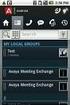 Guida dell'utente di Avaya one-x Deskphone H.323 9608 e 9611G Versione 6.2 16-603593 Terza pubblicazione Febbraio 2012 2012 Avaya Inc. Tutti i diritti riservati. Avviso Pur essendo stata accertata la completezza
Guida dell'utente di Avaya one-x Deskphone H.323 9608 e 9611G Versione 6.2 16-603593 Terza pubblicazione Febbraio 2012 2012 Avaya Inc. Tutti i diritti riservati. Avviso Pur essendo stata accertata la completezza
Uso del pannello operatore
 Questa sezione fornisce informazioni sul pannello operatore della stampante, sulla modifica delle impostazioni e sui menu del pannello operatore. È possibile modificare la maggior parte delle impostazioni
Questa sezione fornisce informazioni sul pannello operatore della stampante, sulla modifica delle impostazioni e sui menu del pannello operatore. È possibile modificare la maggior parte delle impostazioni
Guida rapida per Polycom V VX 500 Performance Business Media Phone. Data del documento: 30/07/13 Versione del documento: 1.0d
 Guida rapida per Polycom V VX 500 Performance Business Media Phone Data del documento: 30/07/13 Versione del documento: 1.0d Contenuto della guida rapida Diagramma pulsanti Polycom VVX 500 Performance
Guida rapida per Polycom V VX 500 Performance Business Media Phone Data del documento: 30/07/13 Versione del documento: 1.0d Contenuto della guida rapida Diagramma pulsanti Polycom VVX 500 Performance
Guida per l'utente di Collaboration Services di Avaya Client Application
 Guida per l'utente di Collaboration Services di Avaya Client Application Versione 6.3 02-604208 Edizione 02.01 Dicembre 2013 2013 Avaya Inc. Tutti i diritti riservati. Avviso Nonostante l'impegno profuso
Guida per l'utente di Collaboration Services di Avaya Client Application Versione 6.3 02-604208 Edizione 02.01 Dicembre 2013 2013 Avaya Inc. Tutti i diritti riservati. Avviso Nonostante l'impegno profuso
Manuale d'uso del telefono Polycom IP550
 SERVIZIO TELEFONICO INTEGRATO D'ATENEO settembre 2010 Manuale d'uso del telefono Polycom IP550 Sommario SCHEMA... 3 FUNZIONALITÀ DI BASE DEL TELEFONO... 4 EFFETTUARE UNA CHIAMATA... 4 RISPONDERE... 5 TERMINARE
SERVIZIO TELEFONICO INTEGRATO D'ATENEO settembre 2010 Manuale d'uso del telefono Polycom IP550 Sommario SCHEMA... 3 FUNZIONALITÀ DI BASE DEL TELEFONO... 4 EFFETTUARE UNA CHIAMATA... 4 RISPONDERE... 5 TERMINARE
Guida per l'utente del Deskphone Digitale Avaya Serie 9400 per Avaya Aura Communication Manager
 Guida per l'utente del Deskphone Digitale Avaya Serie 9400 per Avaya Aura Communication Manager 16-603533 Prima edizione Giugno 2011 2011 Avaya Inc. Tutti i diritti riservati. Avviso Pur essendo stata
Guida per l'utente del Deskphone Digitale Avaya Serie 9400 per Avaya Aura Communication Manager 16-603533 Prima edizione Giugno 2011 2011 Avaya Inc. Tutti i diritti riservati. Avviso Pur essendo stata
bla bla Guard Manuale utente
 bla bla Guard Manuale utente Guard Guard: Manuale utente Data di pubblicazione mercoledì, 03. settembre 2014 Version 1.0 Diritto d'autore 2006-2013 OPEN-XCHANGE Inc., Questo documento è proprietà intellettuale
bla bla Guard Manuale utente Guard Guard: Manuale utente Data di pubblicazione mercoledì, 03. settembre 2014 Version 1.0 Diritto d'autore 2006-2013 OPEN-XCHANGE Inc., Questo documento è proprietà intellettuale
Fotocamera digitale Guida software
 Fotocamera digitale / Fotocamera digitale Guida software Tutti i diritti riservati. Nessuna parte di questa pubblicazione può essere riprodotta, memorizzata in sistemi informatici o trasmessa in qualsiasi
Fotocamera digitale / Fotocamera digitale Guida software Tutti i diritti riservati. Nessuna parte di questa pubblicazione può essere riprodotta, memorizzata in sistemi informatici o trasmessa in qualsiasi
Business Communications Manager e CallPilot 100/150
 Aggiornamenti per la Guida dell'utente di Desktop Messaging Business Communications Manager e CallPilot 100/150 Questa guida è un aggiunta alla Guida dell utente di CallPilot 5.0 Desktop Messaging e contiene
Aggiornamenti per la Guida dell'utente di Desktop Messaging Business Communications Manager e CallPilot 100/150 Questa guida è un aggiunta alla Guida dell utente di CallPilot 5.0 Desktop Messaging e contiene
Per registrare il prodotto e usufruire del supporto, visitare il sito Web all indirizzo
 Per registrare il prodotto e usufruire del supporto, visitare il sito Web all indirizzo www.philips.com/welcome CD250 CD255 SE250 SE255 Guida rapida 1 Collegamento 2 Installazione 3 Utilizzo Contenuto
Per registrare il prodotto e usufruire del supporto, visitare il sito Web all indirizzo www.philips.com/welcome CD250 CD255 SE250 SE255 Guida rapida 1 Collegamento 2 Installazione 3 Utilizzo Contenuto
Microsoft Software Assurance per i contratti multilicenza
 per i contratti multilicenza Guida all attivazione dell E-Learning per l utente finale 20/03/09 È consigliabile leggere questa guida per sfruttare al meglio tutti i benefici offerti da Software Assurance
per i contratti multilicenza Guida all attivazione dell E-Learning per l utente finale 20/03/09 È consigliabile leggere questa guida per sfruttare al meglio tutti i benefici offerti da Software Assurance
Registrare il prodotto e richiedere assistenza all indirizzo. S10 S10A. Guida rapida
 Registrare il prodotto e richiedere assistenza all indirizzo www.philips.com/welcome S10 S10A Guida rapida 1 Eseguire le operazioni preliminari Collegamento della base 1 2 Carica del telefono Carica di
Registrare il prodotto e richiedere assistenza all indirizzo www.philips.com/welcome S10 S10A Guida rapida 1 Eseguire le operazioni preliminari Collegamento della base 1 2 Carica del telefono Carica di
Istruzioni per l uso Siemens Gigaset A510IP
 Istruzioni per l uso Siemens Gigaset A510IP 1. Viva voce... 2 2. Messa in attesa (funzione hold)...2 3. Disattivare il microfono (funzione mute)...2 4. Trasferimento di chiamata... 2 5. Conferenza (massimo
Istruzioni per l uso Siemens Gigaset A510IP 1. Viva voce... 2 2. Messa in attesa (funzione hold)...2 3. Disattivare il microfono (funzione mute)...2 4. Trasferimento di chiamata... 2 5. Conferenza (massimo
Processore audio Plantronics serie DA. Guida dell'utente
 Processore audio Plantronics serie DA Guida dell'utente Sommario Introduzione 3 Potenza 4 Software Plantronics 5 Installazione di Plantronics Hub 5 Avvio di Hub 5 Schede Hub 5 Utilizzare la cuffia 6 Esecuzione,
Processore audio Plantronics serie DA Guida dell'utente Sommario Introduzione 3 Potenza 4 Software Plantronics 5 Installazione di Plantronics Hub 5 Avvio di Hub 5 Schede Hub 5 Utilizzare la cuffia 6 Esecuzione,
Istruzioni per l uso Yealink T28
 Istruzioni per l uso Yealink T28 1. Note generali... 2 2. Viva voce... 2 2.1. Attivare il viva voce durante la selezione... 2 2.2. Passare al viva voce durante una chiamata... 2 3. Messa in attesa (funzione
Istruzioni per l uso Yealink T28 1. Note generali... 2 2. Viva voce... 2 2.1. Attivare il viva voce durante la selezione... 2 2.2. Passare al viva voce durante una chiamata... 2 3. Messa in attesa (funzione
Registrare la password, l'indirizzo e un contatto
 Guida iniziale Leggere attentamente la presente guida prima di utilizzare il prodotto e tenerla sempre a disposizione per poterla consultare in caso di necessità. NEI LIMITI MASSIMI PREVISTI DALLE LEGGI
Guida iniziale Leggere attentamente la presente guida prima di utilizzare il prodotto e tenerla sempre a disposizione per poterla consultare in caso di necessità. NEI LIMITI MASSIMI PREVISTI DALLE LEGGI
Istruzioni per l uso Polycom 331IP
 Istruzioni per l uso Polycom 331IP 1. Note generali... 2 2. Viva voce... 2 2.1. Attivare il viva voce durante la selezione... 2 2.2. Passare al viva voce durante una chiamata... 2 3. Messa in attesa (funzione
Istruzioni per l uso Polycom 331IP 1. Note generali... 2 2. Viva voce... 2 2.1. Attivare il viva voce durante la selezione... 2 2.2. Passare al viva voce durante una chiamata... 2 3. Messa in attesa (funzione
MITEL TELEFONO CORDLESS 5610 IP DECT
 MITEL TELEFONO CORDLESS 5610 IP DECT Il telefono cordless 5610 con base IP DECT di Mitel fornisce le funzionalità di elaborazione delle chiamate con piattaforma 3300 ICP e protocollo SIP Con la base IP
MITEL TELEFONO CORDLESS 5610 IP DECT Il telefono cordless 5610 con base IP DECT di Mitel fornisce le funzionalità di elaborazione delle chiamate con piattaforma 3300 ICP e protocollo SIP Con la base IP
HP Workspace. Guida per l'utente
 HP Workspace Guida per l'utente Copyright 2016 HP Development Company, L.P. 2016 Google, Inc. Tutti i diritti riservati. Google Drive è un marchio di Google Inc. Windows è un marchio o un marchio registrato
HP Workspace Guida per l'utente Copyright 2016 HP Development Company, L.P. 2016 Google, Inc. Tutti i diritti riservati. Google Drive è un marchio di Google Inc. Windows è un marchio o un marchio registrato
Registrare la password, l'indirizzo e un contatto
 Guida iniziale Leggere attentamente la presente guida prima di utilizzare il prodotto e tenerla sempre a disposizione per poterla consultare in caso di necessità. NEI LIMITI MASSIMI PREVISTI DALLE LEGGI
Guida iniziale Leggere attentamente la presente guida prima di utilizzare il prodotto e tenerla sempre a disposizione per poterla consultare in caso di necessità. NEI LIMITI MASSIMI PREVISTI DALLE LEGGI
Installazione di VHOPE e dei file della libreria di VHOPE
 Installazione di VHOPE e dei file della libreria di VHOPE Passaggio 1, Installazione di VHOPE Prima di iniziare a utilizzare il materiale della fornito su questa unità, occorre installare l'applicazione
Installazione di VHOPE e dei file della libreria di VHOPE Passaggio 1, Installazione di VHOPE Prima di iniziare a utilizzare il materiale della fornito su questa unità, occorre installare l'applicazione
Domande frequenti: KWB Comfort Online
 Domande frequenti: KWB Comfort Online Contenuto 1. Premesse... 3 1.1. Vorrei usare Comfort Online. Quali sono i requisiti?... 3 1.1.1. Requisiti per caldaie con dispositivo di regolazione Comfort 4...
Domande frequenti: KWB Comfort Online Contenuto 1. Premesse... 3 1.1. Vorrei usare Comfort Online. Quali sono i requisiti?... 3 1.1.1. Requisiti per caldaie con dispositivo di regolazione Comfort 4...
Infor LN Vendite Guida utente per Fatturazione retroattiva
 Infor LN Vendite Guida utente per Fatturazione retroattiva Copyright 2016 Infor Tutti i diritti riservati. Nessuna parte della presente pubblicazione potrà essere riprodotta, archiviata in sistemi di recupero
Infor LN Vendite Guida utente per Fatturazione retroattiva Copyright 2016 Infor Tutti i diritti riservati. Nessuna parte della presente pubblicazione potrà essere riprodotta, archiviata in sistemi di recupero
Guida in linea di Forcepoint Secure Messaging
 Guida in linea di Forcepoint Secure Messaging Benvenuti in Forcepoint Secure Messaging, uno strumento che offre un portale sicuro per la trasmissione e la visualizzazione di dati riservati contenuti nelle
Guida in linea di Forcepoint Secure Messaging Benvenuti in Forcepoint Secure Messaging, uno strumento che offre un portale sicuro per la trasmissione e la visualizzazione di dati riservati contenuti nelle
Manuale LiveBox APPLICAZIONE ANDROID (V. 3.02.019) http://www.liveboxcloud.com
 2015 Manuale LiveBox APPLICAZIONE ANDROID (V. 3.02.019) http://www.liveboxcloud.com LiveBox Srl non rilascia dichiarazioni o garanzie in merito al contenuto o uso di questa documentazione e declina qualsiasi
2015 Manuale LiveBox APPLICAZIONE ANDROID (V. 3.02.019) http://www.liveboxcloud.com LiveBox Srl non rilascia dichiarazioni o garanzie in merito al contenuto o uso di questa documentazione e declina qualsiasi
Polycom RealConnect for Microsoft Office 365
 GUIDA DELL'UTENTE Polycom RealConnect for Microsoft Office 365 1.0 aprile 2017 3725-06676-011 A Copyright 2017, Polycom, Inc. Tutti i diritti riservati. Nessuna parte di questo documento può essere riprodotta,
GUIDA DELL'UTENTE Polycom RealConnect for Microsoft Office 365 1.0 aprile 2017 3725-06676-011 A Copyright 2017, Polycom, Inc. Tutti i diritti riservati. Nessuna parte di questo documento può essere riprodotta,
2014 Samsung Electronics Co., Ltd. Tutti i diritti riservati
 SOMMARIO Copyright 2014 Samsung Electronics Co., Ltd. Tutti i diritti riservati Il presente manuale viene fornito solo a scopi informativi. Tutte le informazioni contenute in questo documento sono soggette
SOMMARIO Copyright 2014 Samsung Electronics Co., Ltd. Tutti i diritti riservati Il presente manuale viene fornito solo a scopi informativi. Tutte le informazioni contenute in questo documento sono soggette
Chat. Connettersi a un server di chat. Modificare le impostazioni di chat. Ricevere impostazioni chat. Chat
 Nokia N76-1 ESCLUSIONE DI GARANZIA Le applicazioni di altri produttori fornite con il dispositivo potrebbero essere state sviluppate da o essere di proprietà di persone fisiche o giuridiche non affiliate
Nokia N76-1 ESCLUSIONE DI GARANZIA Le applicazioni di altri produttori fornite con il dispositivo potrebbero essere state sviluppate da o essere di proprietà di persone fisiche o giuridiche non affiliate
Telefono Aastra 6721ip Microsoft Lync Guida introduttiva
 Telefono Aastra 6721ip Microsoft Lync Guida introduttiva TM 41-001366-02 Rev 01 12.2012 Sommario Telefono Aastra 6721ip Lync..............................................................................
Telefono Aastra 6721ip Microsoft Lync Guida introduttiva TM 41-001366-02 Rev 01 12.2012 Sommario Telefono Aastra 6721ip Lync..............................................................................
Problemi di attivazione dell opzione Fiery
 Problemi di attivazione dell opzione Fiery Questo documento contiene importanti informazioni su questo release. Distribuire una copia di questo documento a tutti gli utenti prima di procedere con l installazione.
Problemi di attivazione dell opzione Fiery Questo documento contiene importanti informazioni su questo release. Distribuire una copia di questo documento a tutti gli utenti prima di procedere con l installazione.
Xerox CentreWare Web Identificazione e applicazione della patch per il firmware di scansione
 CentreWare Web 5.8.107 e versioni successive Agosto 2013 702P01946 Identificazione e applicazione della patch per il firmware di scansione 2013 Xerox Corporation. Tutti i diritti riservati. Xerox, Xerox
CentreWare Web 5.8.107 e versioni successive Agosto 2013 702P01946 Identificazione e applicazione della patch per il firmware di scansione 2013 Xerox Corporation. Tutti i diritti riservati. Xerox, Xerox
Copia Carta d'identità
 Copia Carta d'identità Versione 4.2 Guida dell'amministratore Agosto 2017 www.lexmark.com Sommario 2 Sommario Cronologia delle modifiche... 3 Panoramica... 4 Configurazione dell'applicazione... 5 Accesso
Copia Carta d'identità Versione 4.2 Guida dell'amministratore Agosto 2017 www.lexmark.com Sommario 2 Sommario Cronologia delle modifiche... 3 Panoramica... 4 Configurazione dell'applicazione... 5 Accesso
IBM SPSS Statistics per Mac OS - Istruzioni di installazione (Licenza per sito)
 IBM SPSS Statistics per Mac OS - Istruzioni di installazione (Licenza per sito) Le seguenti istruzioni sono relative all installazione di IBM SPSS Statistics versione 19 con licenza per sito. Questo documento
IBM SPSS Statistics per Mac OS - Istruzioni di installazione (Licenza per sito) Le seguenti istruzioni sono relative all installazione di IBM SPSS Statistics versione 19 con licenza per sito. Questo documento
Guida alla stampa e alla scansione per dispositivi mobili per Brother iprint&scan (Dispositivi Apple)
 Guida alla stampa e alla scansione per dispositivi mobili per Brother iprint&scan (Dispositivi Apple) Sommario Prima di utilizzare l apparecchio Brother... Definizioni delle note... Marchi commerciali...
Guida alla stampa e alla scansione per dispositivi mobili per Brother iprint&scan (Dispositivi Apple) Sommario Prima di utilizzare l apparecchio Brother... Definizioni delle note... Marchi commerciali...
Telefono DECT Avaya 3720 Guida rapida di riferimento
 Telefono DECT Avaya 3720 Guida rapida di riferimento Display Tasti dedicati Tasto di navigazione Tasto di riaggancio Posta vocale Blocco tastierino Tasto maiuscole/ minuscole LED Icone visualizzate sul
Telefono DECT Avaya 3720 Guida rapida di riferimento Display Tasti dedicati Tasto di navigazione Tasto di riaggancio Posta vocale Blocco tastierino Tasto maiuscole/ minuscole LED Icone visualizzate sul
Guida per l'utente di IP Phone BCM Business Communications Manager
 Guida per l'utente di IP Phone 2007 BCM Business Communications Manager Stato del documento: Standard Versione del documento: 04.01 Codice parte: NN40050-109 Data: Settembre 2009 Copyright Nortel Networks
Guida per l'utente di IP Phone 2007 BCM Business Communications Manager Stato del documento: Standard Versione del documento: 04.01 Codice parte: NN40050-109 Data: Settembre 2009 Copyright Nortel Networks
IP Phone MANUALE D UTENTE
 M I T E L N E T W O R K S 5001 IP Phone MANUALE D UTENTE 3300 ICP - 7.0 Indice A PROPOSITO DEL VOSTRO APPARECCHIO 1 Indicatori dello stato del telefono 2 Per gli utenti dei sistemi 3300 ICP Resilient 2
M I T E L N E T W O R K S 5001 IP Phone MANUALE D UTENTE 3300 ICP - 7.0 Indice A PROPOSITO DEL VOSTRO APPARECCHIO 1 Indicatori dello stato del telefono 2 Per gli utenti dei sistemi 3300 ICP Resilient 2
Informazioni e assistenza. Messaggi di sistema. Accesso. Icone del pannello comandi
 Informazioni e assistenza Per informazioni/assistenza, controllare quanto segue: Guida per l'utente per informazioni sull'utilizzo del modello Xerox 4595. Per l'assistenza in linea, visitare: www.xerox.com
Informazioni e assistenza Per informazioni/assistenza, controllare quanto segue: Guida per l'utente per informazioni sull'utilizzo del modello Xerox 4595. Per l'assistenza in linea, visitare: www.xerox.com
Guida AirPrint. Questa guida dell'utente riguarda i seguenti modelli:
 Guida AirPrint Questa guida dell'utente riguarda i seguenti modelli: DCP-J3W/J5W/J7W/J55DW/J75DW, MFC-J85DW/ J450DW/J470DW/J475DW/J650DW/J870DW/J875DW Versione 0 ITA Definizioni delle note Nella presente
Guida AirPrint Questa guida dell'utente riguarda i seguenti modelli: DCP-J3W/J5W/J7W/J55DW/J75DW, MFC-J85DW/ J450DW/J470DW/J475DW/J650DW/J870DW/J875DW Versione 0 ITA Definizioni delle note Nella presente
Xerox WorkCentre 3655 Stampante multifunzione Pannello comandi
 Pannello comandi I servizi disponibili variano in base all'impostazione della stampante. Per ulteriori informazioni su servizi e impostazioni, consultare la Guida per l'utente. 3 4 5 Schermo sensibile
Pannello comandi I servizi disponibili variano in base all'impostazione della stampante. Per ulteriori informazioni su servizi e impostazioni, consultare la Guida per l'utente. 3 4 5 Schermo sensibile
PASW Statistics per Windows - Istruzioni di installazione (Licenza di rete)
 PASW Statistics per Windows - Istruzioni di installazione (Licenza di rete) Le seguenti istruzioni sono relative all installazione di PASW Statistics 18 con licenza di rete. Questo documento è destinato
PASW Statistics per Windows - Istruzioni di installazione (Licenza di rete) Le seguenti istruzioni sono relative all installazione di PASW Statistics 18 con licenza di rete. Questo documento è destinato
a) Strumento TOSHIBA HDD Recovery
 1 di 28 01/08/2011 13:09 TOSHIBA Procedura HTD1303440001R01 Come si ripristina un notebook Toshiba con la procedura HDD Recovery Dettagli del documento: - Sistema operativo: Windows 7-32 bit, Windows 7-64
1 di 28 01/08/2011 13:09 TOSHIBA Procedura HTD1303440001R01 Come si ripristina un notebook Toshiba con la procedura HDD Recovery Dettagli del documento: - Sistema operativo: Windows 7-32 bit, Windows 7-64
IBM SPSS Statistics per Windows - Istruzioni di installazione (Licenza di rete)
 IBM SPSS Statistics per Windows - Istruzioni di installazione (Licenza di rete) Le seguenti istruzioni sono relative all installazione di IBM SPSS Statistics versione 19 con licenza di rete. Questo documento
IBM SPSS Statistics per Windows - Istruzioni di installazione (Licenza di rete) Le seguenti istruzioni sono relative all installazione di IBM SPSS Statistics versione 19 con licenza di rete. Questo documento
Modem e rete locale (LAN) Guida per l'utente
 Modem e rete locale (LAN) Guida per l'utente Copyright 2007 Hewlett-Packard Development Company, L.P. Le informazioni contenute in questo documento sono soggette a modifiche senza preavviso. Le sole garanzie
Modem e rete locale (LAN) Guida per l'utente Copyright 2007 Hewlett-Packard Development Company, L.P. Le informazioni contenute in questo documento sono soggette a modifiche senza preavviso. Le sole garanzie
Avaya one-x Deskphone Edition per telefono IP 9630/9630G Manuale per l'utente
 Avaya one-x Deskphone Edition per telefono IP 9630/9630G Manuale per l'utente 16-300700 Quinta pubblicazione Febbraio 2009 2009 Avaya Inc. Tutti i diritti riservati. Avviso Sebbene le informazioni del
Avaya one-x Deskphone Edition per telefono IP 9630/9630G Manuale per l'utente 16-300700 Quinta pubblicazione Febbraio 2009 2009 Avaya Inc. Tutti i diritti riservati. Avviso Sebbene le informazioni del
Guida all installazione di EFI Fiery proserver
 Guida all installazione di EFI Fiery proserver Il presente documento descrive la procedura di installazione di Fiery proserver ed è rivolto ai clienti che installano Fiery proserver senza l assistenza
Guida all installazione di EFI Fiery proserver Il presente documento descrive la procedura di installazione di Fiery proserver ed è rivolto ai clienti che installano Fiery proserver senza l assistenza
INDICAZIONI UTILI ALL UTILIZZO NUOVA POSTA ELETTRONICA
 INDICAZIONI UTILI ALL UTILIZZO NUOVA POSTA ELETTRONICA Accesso alla casella di posta Personale L accesso può avvenire o partendo dall area riservata del sito web (Intranet) selezionando Web Mail Fig. 1
INDICAZIONI UTILI ALL UTILIZZO NUOVA POSTA ELETTRONICA Accesso alla casella di posta Personale L accesso può avvenire o partendo dall area riservata del sito web (Intranet) selezionando Web Mail Fig. 1
Guida dell'utente di Avaya one-x Mobile Preferred for IP Office
 Guida dell'utente di Avaya one-x Mobile Preferred for IP Office 01.01 Novembre 2011 2011 Avaya Inc. Tutti i diritti riservati. Avviso Sebbene sia stato fatto quanto ragionevolmente possibile per accertare
Guida dell'utente di Avaya one-x Mobile Preferred for IP Office 01.01 Novembre 2011 2011 Avaya Inc. Tutti i diritti riservati. Avviso Sebbene sia stato fatto quanto ragionevolmente possibile per accertare
Aastra 6731i. Guida rapida. Telefono IP
 Aastra 6731i Guida rapida Telefono IP Aastra 6731i - Guida rapida SOMMARIO Tasti del telefono Tasti funzione Personalizzazione del telefono Chiamata base Servizi Codici Servizi 4 5 6 7 8 9 Per assistenza
Aastra 6731i Guida rapida Telefono IP Aastra 6731i - Guida rapida SOMMARIO Tasti del telefono Tasti funzione Personalizzazione del telefono Chiamata base Servizi Codici Servizi 4 5 6 7 8 9 Per assistenza
7" Video Touch Screen
 316813/316814/332153/332154 7" Video Touch Screen Manuale d uso 07/12-01 CN 2 Indice 1. Funzione Chiamata 6 2. Attivazione Posto Esterno 6 3. Chiamata Intercom 6 4. Modalità Lavoro 7 5. Registrazione Ospiti
316813/316814/332153/332154 7" Video Touch Screen Manuale d uso 07/12-01 CN 2 Indice 1. Funzione Chiamata 6 2. Attivazione Posto Esterno 6 3. Chiamata Intercom 6 4. Modalità Lavoro 7 5. Registrazione Ospiti
bla bla Messenger Manuale utente
 bla bla Messenger Manuale utente Messenger Messenger: Manuale utente Data di pubblicazione martedì, 12. aprile 2016 Version 1.4.1 Diritto d'autore 2006-2013 OX Software GmbH., Questo documento è proprietà
bla bla Messenger Manuale utente Messenger Messenger: Manuale utente Data di pubblicazione martedì, 12. aprile 2016 Version 1.4.1 Diritto d'autore 2006-2013 OX Software GmbH., Questo documento è proprietà
Istruzioni per l uso Yealink T41P
 Istruzioni per l uso Yealink T41P 1. Note generali... 2 2. Viva voce... 2 2.1. Attivare il viva voce durante la selezione... 2 2.2. Passare al viva voce durante una chiamata... 2 3. Messa in attesa (funzione
Istruzioni per l uso Yealink T41P 1. Note generali... 2 2. Viva voce... 2 2.1. Attivare il viva voce durante la selezione... 2 2.2. Passare al viva voce durante una chiamata... 2 3. Messa in attesa (funzione
Avaya one-x Deskphone Edition per telefono IP 9620/9620C/9620L Manuale per l'utente
 Avaya one-x Deskphone Edition per telefono IP 9620/9620C/9620L Manuale per l'utente 16-300699 Quinta pubblicazione Febbraio 2009 2009 Avaya Inc. Tutti i diritti riservati. Avviso Sebbene le informazioni
Avaya one-x Deskphone Edition per telefono IP 9620/9620C/9620L Manuale per l'utente 16-300699 Quinta pubblicazione Febbraio 2009 2009 Avaya Inc. Tutti i diritti riservati. Avviso Sebbene le informazioni
Prima di iniziare. La presente Guida contiene istruzioni su come configurare e utilizzare il ricevitore BeoCom 2 con una base BeoLine.
 BeoCom 2 Guida Prima di iniziare La presente Guida contiene istruzioni su come configurare e utilizzare il ricevitore BeoCom 2 con una base BeoLine. Il ricevitore può essere utilizzato anche con altre
BeoCom 2 Guida Prima di iniziare La presente Guida contiene istruzioni su come configurare e utilizzare il ricevitore BeoCom 2 con una base BeoLine. Il ricevitore può essere utilizzato anche con altre
Dante Accelerator Il driver Guida all'installazione
 Dante Accelerator Il driver Guida all'installazione Contenuto Informazioni... 1 Descrizione del driver DANTE ACCELERATOR... 1 Installazione del driver DANTE ACCELERATOR... 2 Selezione delle impostazioni
Dante Accelerator Il driver Guida all'installazione Contenuto Informazioni... 1 Descrizione del driver DANTE ACCELERATOR... 1 Installazione del driver DANTE ACCELERATOR... 2 Selezione delle impostazioni
Gestione delle licenze per le opzioni Fiery su computer client
 Gestione delle licenze per le opzioni Fiery su computer client Per rendere utilizzabile un'opzione Fiery installata su un computer client, è necessario attivarne la licenza. L'opzione Fiery richiede un
Gestione delle licenze per le opzioni Fiery su computer client Per rendere utilizzabile un'opzione Fiery installata su un computer client, è necessario attivarne la licenza. L'opzione Fiery richiede un
bla bla Messenger Manuale utente
 bla bla Messenger Manuale utente Messenger Messenger: Manuale utente Data di pubblicazione mercoledì, 23. marzo 2016 Version 1.4.0 Diritto d'autore 2006-2013 OX Software GmbH., Questo documento è proprietà
bla bla Messenger Manuale utente Messenger Messenger: Manuale utente Data di pubblicazione mercoledì, 23. marzo 2016 Version 1.4.0 Diritto d'autore 2006-2013 OX Software GmbH., Questo documento è proprietà
Modem e rete locale (LAN) Guida per l'utente
 Modem e rete locale (LAN) Guida per l'utente Copyright 2009 Hewlett-Packard Development Company, L.P. Le informazioni contenute in questo documento sono soggette a modifiche senza preavviso. Le sole garanzie
Modem e rete locale (LAN) Guida per l'utente Copyright 2009 Hewlett-Packard Development Company, L.P. Le informazioni contenute in questo documento sono soggette a modifiche senza preavviso. Le sole garanzie
